如何使用ps套索工具
1、套索工具分类
找到左侧工具栏的套索工具,在上面右击鼠标,打开选择菜单,我们可以看到有三种套索工具,分别是:套索工具、多边形套索工具、磁性套索工具。

2、套索工具
我们先来说第一个,套索工具,点击它,在画布上面,按住鼠标左键,可以画出任意形状。
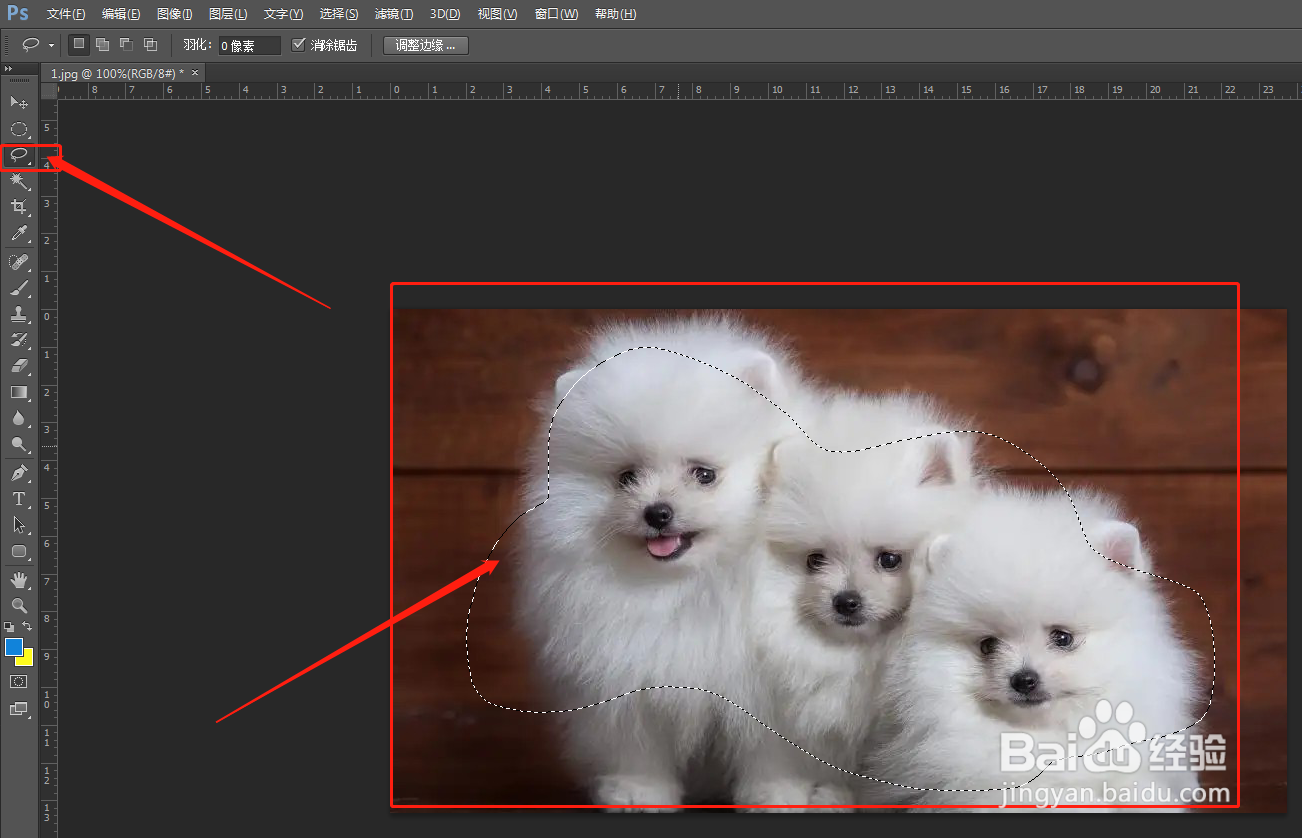
3、多边形套索工具
多边形套索工具可以画直线,按住键盘上的shift键可以画出90度/45度角的直线。

4、磁性套索工具
我们选择磁性套索工具,点击一个点,沿着物体边缘绘制,在绘制中我们可以发现,他会自动吸附到物体上边。

5、ctrl+d 取消选区
还有一个问题就是我们绘制好了一个选区,但是不想要了怎么办,我们可以按着【Ctrl+D】进行取消选区,也可以点击鼠标右键,点击取消选择。

6、总结:
1、套索工具分为:套索工具、多边形套索工具、磁性套索工具。
2、套索工具:可以绘制任意不规则图形。
3、多边形套索工具:可以绘制直线,按住shift键可以绘制90度/45度角的直线。
4、磁性套索工具:绘制的时候可以自动吸附在物体边缘。
5、取消套索工具选区的快捷键是:ctrl+d。
声明:本网站引用、摘录或转载内容仅供网站访问者交流或参考,不代表本站立场,如存在版权或非法内容,请联系站长删除,联系邮箱:site.kefu@qq.com。
阅读量:120
阅读量:61
阅读量:164
阅读量:152
阅读量:96